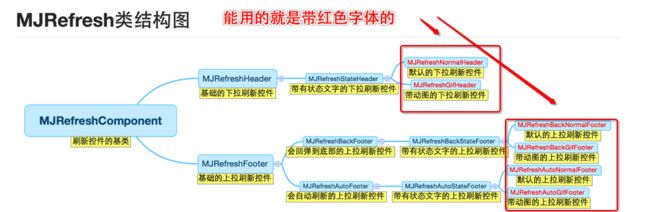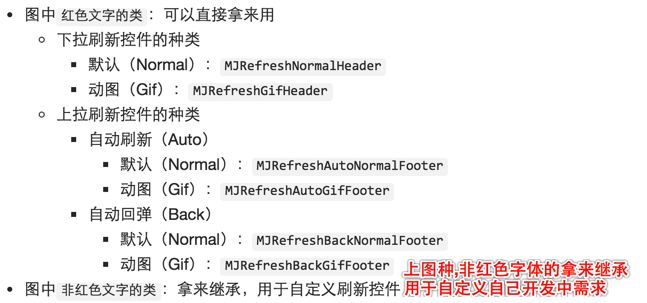iOS开发中最好用的刷新第三方框架 MJRefresh
UIRefreshControl的介绍
1,UIRefresh是苹果自带的刷新控件
2,支持iOS6.0之后的版本
3,一旦被分配到一个UITableViewController,控件的框架是自动管理
UIRefreshControl基本使用
// 刷新中得状态判断,只读属性,根据状态可做一些自定义的事情@property(nonatomic,readonly,getter=isRefreshing)BOOLrefreshing;//实例化对象(里面有init,UIRefreshControl的初始化)UIRefreshControl*control = [[UIRefreshControlalloc] init];//设置UIRefreshControl控件的颜色(菊花和文字)control.tintColor = [UIColorredColor];//添加到tableView中,默认尺寸和位置都已经设置好[self.tableView addSubview:control];// 下拉刷新文字描述,自定义@property(nonatomic,retain)NSAttributedString*attributedTitle// 开始刷新- (void)beginRefreshingNS_AVAILABLE_IOS(6_0);// 结束刷新,在确定获得想要的加载数据之后调用- (void)endRefreshingNS_AVAILABLE_IOS(6_0);
MJRefresh的介绍
MJRefresh是继承于UIView的自定义刷新控件
支持哪些控件的刷新?
UIScrollView、UITableView、UICollectionView、UIWebView
从iOS9之后,用MJRefresh框架的时候使用它的属性和方法,大部分需要加入mj_ 开头作为前缀
该框架纯ARC,兼容的系统>=iOS6.0、iPhone\iPad横竖屏
如果使用MJRefresh
cocoapods导入:pod 'MJRefresh' (cocoapods另一篇博客里面有写)
手动导入:
将MJRefresh文件夹中的所有文件拽入项目中
导入主头文件:#import "MJRefresh.h"
#主要是实现上拉刷新和下拉刷新//下拉刷新self.tableView.mj_header = [MJRefreshNormalHeader headerWithRefreshingTarget:selfrefreshingAction:@selector(loadNewTopic)];//自动更改透明度self.tableView.mj_header.automaticallyChangeAlpha =YES;//进入刷新状态[self.tableView.mj_header beginRefreshing];//上拉刷新self.tableView.mj_footer = [MJRefreshBackNormalFooter footerWithRefreshingTarget:selfrefreshingAction:@selector(loadMoreTopic)];//结束头部刷新[weakSelf.tableView.mj_header endRefreshing];//结束尾部刷新[weakSelf.tableView.mj_footer endRefreshing];
MJRefresh类结构图
mjv587.png
mj87v5.png
具体使用
默认的下拉刷新 - 01
self.tableView.header = [MJRefreshNormalHeader headerWithRefreshingBlock:^{// 进入刷新状态后会自动调用这个block}];//或// 设置回调(一旦进入刷新状态,就调用target的action,也就是调用self的loadNewData方法)self.tableView.header = [MJRefreshNormalHeader headerWithRefreshingTarget:selfrefreshingAction:@selector(loadNewData)];// 马上进入刷新状态[self.tableView.header beginRefreshing];
[
(下拉刷新01-普通)
下拉动画刷新 - 02
// 刷新控件的状态typedefNS_ENUM(NSInteger, MJRefreshState) {/** 普通闲置状态 */MJRefreshStateIdle =1,/** 松开就可以进行刷新的状态 */MJRefreshStatePulling,/** 正在刷新中的状态 */MJRefreshStateRefreshing,/** 即将刷新的状态 */MJRefreshStateWillRefresh,/** 所有数据加载完毕,没有更多的数据了 */MJRefreshStateNoMoreData };// 设置回调(一旦进入刷新状态,就调用target的action,也就是调用self的loadNewData方法)MJRefreshGifHeader *header = [MJRefreshGifHeader headerWithRefreshingTarget:selfrefreshingAction:@selector(loadNewData)];// 设置普通状态的动画图片 (idleImages 是图片)[header setImages:idleImages forState:MJRefreshStateIdle];// 设置即将刷新状态的动画图片(一松开就会刷新的状态)[header setImages:pullingImages forState:MJRefreshStatePulling];// 设置正在刷新状态的动画图片[header setImages:refreshingImages forState:MJRefreshStateRefreshing];// 设置headerself.tableView.mj_header = header;
[
(下拉刷新02-动画图片)
下拉隐藏的属性
// 隐藏时间header.lastUpdatedTimeLabel.hidden =YES;// 隐藏状态header.stateLabel.hidden =YES;
自定义的文字和动画图片的设置
#使用上拉刷新和下拉刷新一般都是自定义头部和尾部的类例如: 头部刷新的@interfaceJHHeader:MJRefreshNormalHeader#在.m文件中设置/** 初始化设置 */- (void)prepare{ [superprepare];//创建UIImageViewUIImageView*logoView = [[UIImageViewalloc] init];//添加图片logoView.image = [UIImageimageNamed:@"meinv02"];//将该UIImageView添加到当前header中[selfaddSubview:logoView];self.logoView = logoView;//根据拖拽的情况自动切换透明度self.automaticallyChangeAlpha =YES;//隐藏时间self.lastUpdatedTimeLabel.hidden =YES;//设置文字颜色self.stateLabel.textColor = [UIColorredColor];}/**
* 摆放子控件
*/- (void)placeSubviews{ [superplaceSubviews];self.logoView.x =0;self.logoView.width =self.width;self.logoView.height =100;self.logoView.y = -self.logoView.height; }
自定义尾部刷新
例:创建一个JHFooter类 继承于MJRefreshAutoNormalFooter@interfaceJHFooter:MJRefreshAutoNormalFooter#在.m文件中设置/** 初始化 */- (void)prepare{ [superprepare];self.stateLabel.textColor = [UIColorgrayColor]; [selfsetTitle:@"向上拉加载更多内容喔..."forState:MJRefreshStateIdle]; [selfsetTitle:@"正在连接网络加载中...."forState:MJRefreshStateRefreshing];UISwitch*swith = [[UISwitchalloc] init]; [selfaddSubview:swith];UIImageView*logoView = [[UIImageViewalloc] init]; logoView.image = [UIImageimageNamed:@"meinv02"]; [selfaddSubview:logoView];self.logoView = logoView;}/**
* 摆放子控件
*/- (void)placeSubviews{ [superplaceSubviews];self.logoView.x =0;self.logoView.y =self.height;self.logoView.width =self.width;self.logoView.height =100;}